Microsoft Teams пропонує компаніям ефективні інструменти для взаємодії та комунікації, доступні через програми на комп’ютерах, веб-браузерах і мобільних пристроях. Хоча більшість голосових дзвінків відбувається через додаток, Teams також використовує аудіоконференції, що дозволяє кожному приєднатися до розмови за допомогою звичайного телефонного номера.
Як розпочати використання аудіоконференцій у Microsoft Teams
Якщо ваша зустріч планується виключно як аудіо, ви можете покращити якість з’єднання для учасників з обмеженим доступом до інтернету, організувавши аудіоконференцію. Варто зазначити, що ці аудіоконференції не включені до безкоштовної версії Teams. Ознайомитися з цінами для вашої країни, включаючи тарифні плани з абонентською платою або оплатою за хвилину, можна на цій сторінці Microsoft.
Користувачам, які налаштовують аудіоконференцію, потрібна ліцензія на додаткові можливості Microsoft Teams або повна ліцензія Microsoft 365. Залежно від обраного організацією типу ліцензії, вам також можуть знадобитися ліцензії на аудіоконференції, які можна отримати через пробну версію Office 365 Enterprise E5. Якщо ваша організація не має телефонної системи, можливо, знадобиться придбати ліцензію на телефонну систему Microsoft.
Усі ліцензії на продукти можна адмініструвати через Центр адміністрування Microsoft. Перегляньте список усіх ваших співробітників у цьому центрі, розгорнувши меню “Користувачі” зліва та вибравши “Активні користувачі”. Натисніть на три вертикальні крапки поруч з ім’ям користувача, якому потрібно надати ліцензії, а потім виберіть “Керувати ліцензіями продукту”.

У панелі, що з’явиться праворуч, відкрийте випадаюче меню “Ліцензії” та переконайтеся, що всі необхідні ліцензії активовані.
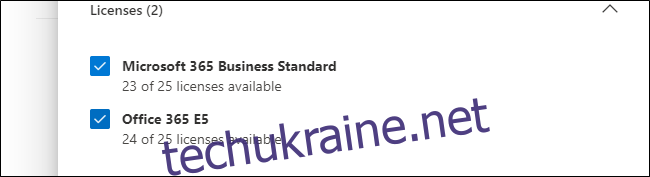
Якщо ви використовуєте план аудіоконференцій з оплатою за хвилину, вам може знадобитися налаштувати комунікаційні кредити для співробітників, які налаштовують аудіоконференції. Хоча Microsoft є основним провайдером телефонних послуг для аудіоконференцій в Teams, ви можете обрати використання сторонніх сервісів аудіоконференцій, якщо ви вже маєте їх у своїй організації.
Налаштування аудіоконференцій в Microsoft Teams
Після того як ви налагодили ліцензування Microsoft, ви можете налаштувати свій телефонний номер для аудіоконференцій через Центр адміністрування Microsoft Teams. Зліва розгорніть меню “Голос”, а потім оберіть “Номери телефонів”.
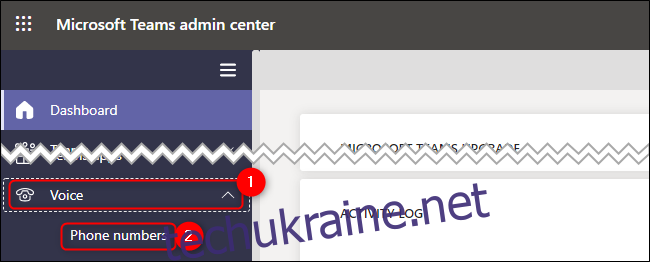
Натисніть “Додати”, щоб створити новий номер телефону. Крім того, якщо ви хочете перенести вже існуючий телефонний номер від іншого постачальника послуг аудіоконференцій, оберіть “Порт”.
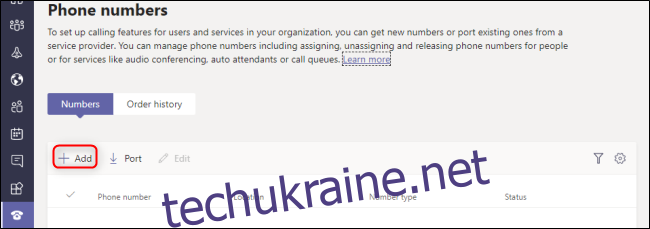
Оберіть вашу країну або регіон, тип номера, місцезнаходження, код міста та необхідну кількість телефонних номерів для аудіоконференцій. Натискання на іконку “Інформація” поруч з кожним параметром надасть вам детальнішу інформацію. Завершивши налаштування, натисніть “Далі” внизу екрана, і Microsoft розпочне процес конфігурації ваших телефонних номерів.
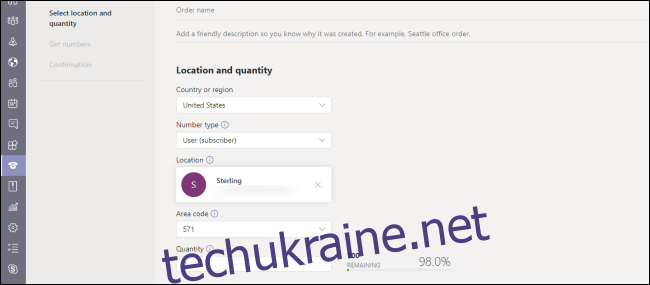
Телефонні номери призначаються автоматично, залежно від їх наявності у вашому коді міста, але ви завжди можете змінити номери телефонів для аудіоконференцій пізніше. Також можна налаштувати основні або альтернативні мови для аудіоконференцій.
Після того, як ваш номер телефону налаштовано, ви можете приймати дзвінки як адміністратор ваших конференц-ліній. За бажанням ви можете персоналізувати запрошення на зустріч, додавши додаткову інформацію або ресурси.
Налаштування аудіоконференцій через Microsoft Teams – не найбюджетніший варіант. Проте, це безпечна, надійна та зручна платформа, яка пропонує великий обсяг документації, що допоможе вам вирішити будь-які питання стосовно ліцензування та особливих випадків.